Blueskyは分散型SNSの中のひとつにすぎませんが、「AT Protocol」という独自のプロトコルにより、次世代インターネットの基盤技術となる可能性があることは以前の記事↓に書きました。
今回は、Blueskyの特長のひとつ、ハンドル・アップデート(Handle.Update)と呼ばれる機能についてです。
自分が持っている独自ドメインをハンドルネームに設定できるので、成りすまし防止などのセキュリティ対策としても有効です。
この記事を読めば、独自ドメインの「Bluesky」アカウントを作成できます。
ハンドルアップデートとは?
独自ドメイン(Custom Domains)と同等のものと考えて差し支えありません。
独自ドメインとは、無料サービスや無料ブログなどで配布されるドメインではなく、「自ら取得したドメイン」のことです。
わかりやすく言うと、ホームページのURLにある「○○.com」や「○○.co.jp」のことを指します。
この独自ドメインは、世界で唯一のものとなります。つまり、取得することで、そのサイトのオーナーであるということを言っているようなもので、大きなメリットです。

独自ドメインの取得がまだの方には、取得も更新も国内最安値の「Xserver Domain」がおすすめです。
独自ドメイン(ハンドルアップデート)に変更する方法
自分のDIDを把握する
Blueskyにすでにアカウントを持っていることが前提です。
まだアカウントを持っていない方は、こちらの記事(Blueskyの始め方)を参考にしてください。
DIDの調べ方
〉「設定」をクリック
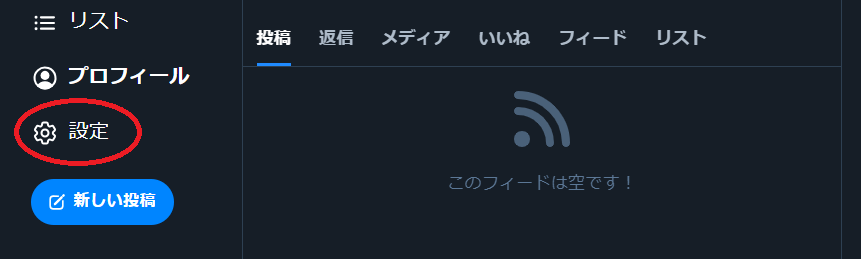
〉「ハンドルを変更」をクリック
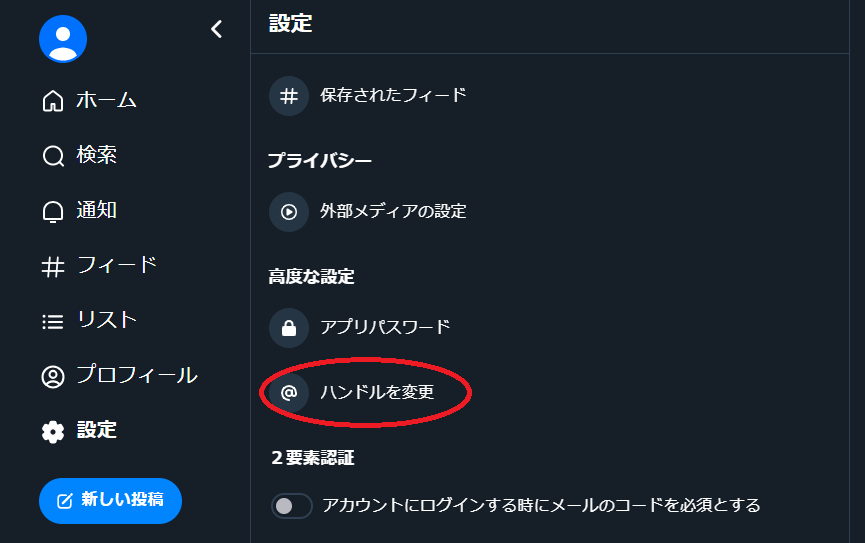
〉「自分のドメインを持っています」を選択してクリック
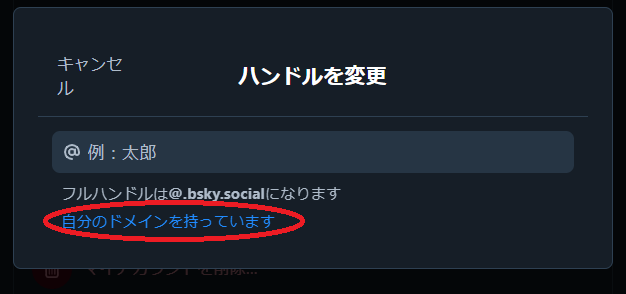
〉『DNSパネルがある場合』が選択されていることを確認します。
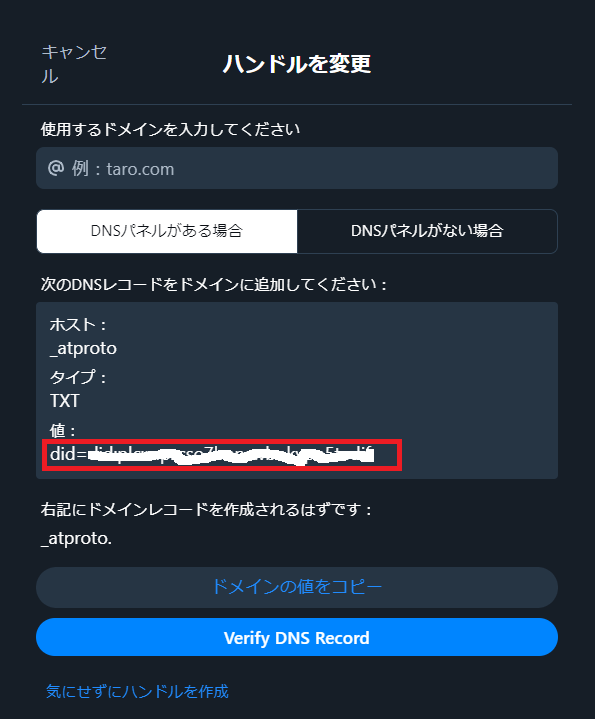
赤枠で囲まれた部分にある文字列が自分のDIDです。この文字列が後ほど使用する値となります。
DNSで設定するTXTレコードを作成
先ほどの自分のDIDを把握した画面上で、DNSへ反映させる『TXTレコード』を作成します。
① 取得済の独自ドメイン名を入力します。入力した独自ドメイン名はホスト名(_atproto.*)に自動反映されます。
②「ドメインの値をコピー」をクリックしてTXTレコードをクリップボードへコピーしておきます。
③ ここに表示された『TXTレコード』をDNSへ反映させることになります。
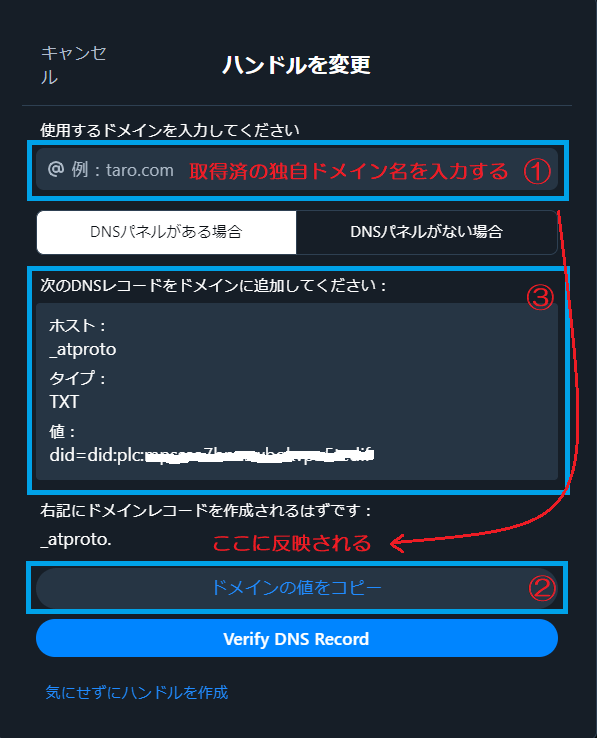
Blueskyでの確認作業はここまです。
ここからは、DNSサーバーでの作業になります。
DNSレコードを設定する
DNS??? そんな方はこちら! ★『DNS(Domain Name System)運用代行』を参照
以下は「Xserver レンタルサーバー」で行う設定例です。

- ホスト名には、Bluesky上で作成したホスト名(_atproto.*)を入力
- 種別は「TXT」を選択
- 内容に「自分のDID」を入力 ※先ほどクリップボードにコピーしておいた「ドメインの値」をペースト
DNSレコードをVerifyする
DNSレコードの設定が完了したら、Blueskyの画面に戻り「Verify DNS Record」をクリックします。
認証に成功すると『ドメインを確認しました!』と表示されるので、最後に新ハンドル名に更新して完了です。
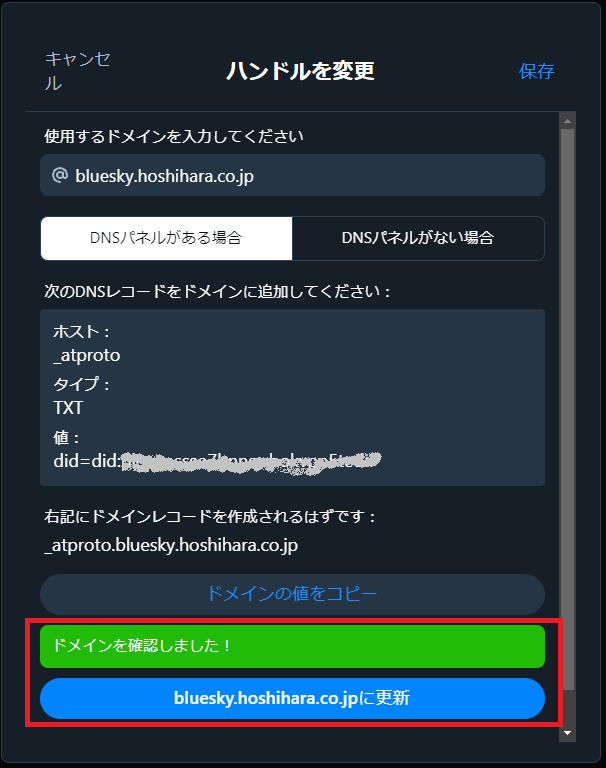
完了
以下のとおり、ハンドル名が独自ドメインに変わりました!
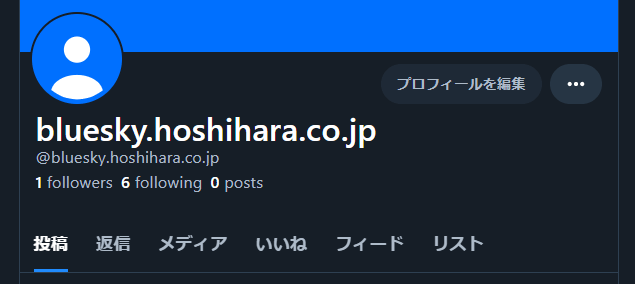
まとめ
以上のように、Blueskyのハンドル・アップデート(Handle.Update)を使えば、簡単に独自ドメインのSNSアカウントを手に入れることができます。
そのドメインが会社などのサイトと同じものであれば、そのオーナーであることを証明しているようなものですし、成りすまし防止にも繋がります。
今や当たり前になっている「中央集権型で運用されるクラウドコンピューティング」、そこにはリスクが潜んでいることも認識しておく必要があります。
プラットフォーマーによる一極支配(情報統制)から逃れたい。そして、Web3という世界への期待。
その第一歩としての『Bluesky』は十分「あり」じゃないでしょうか。

最後まで読んで頂き、ありがとうございます!



